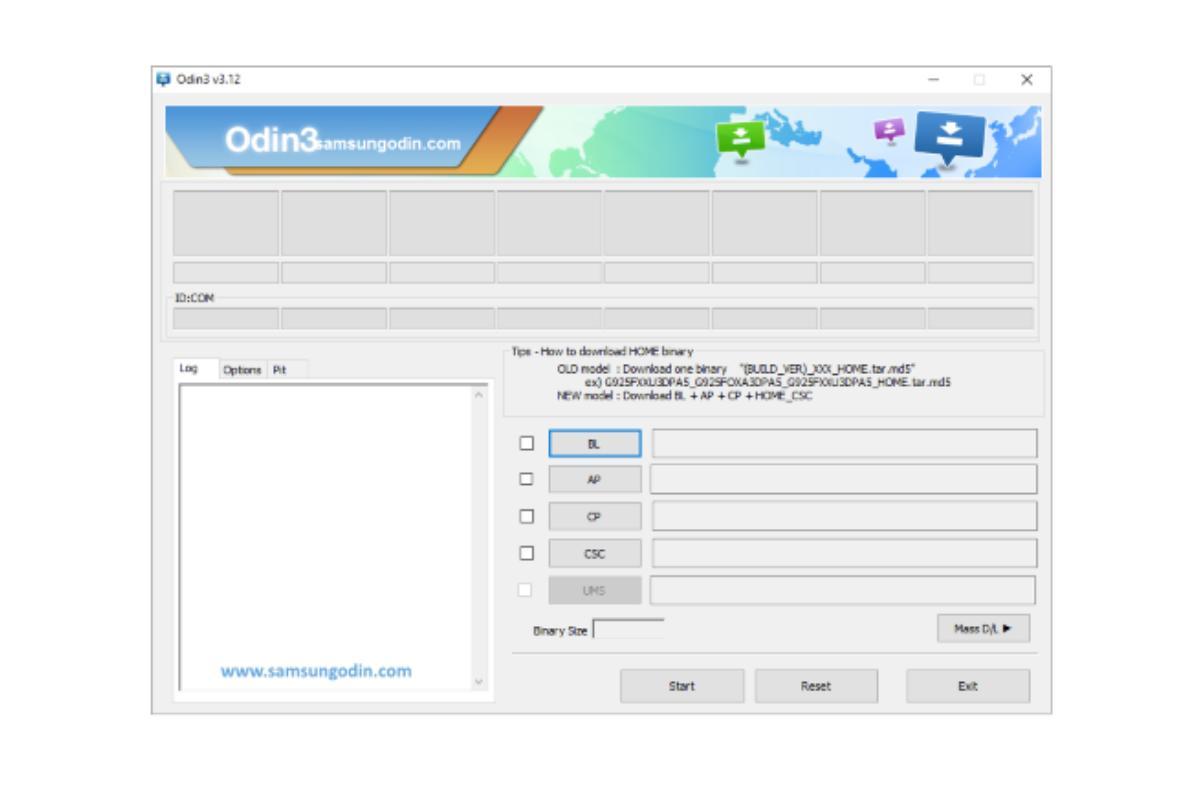Comment flasher un téléphone


Votre téléphone rame, se charge très lentement, ou encore, ne s'allume plus ? Peut-être que si vous faites un flash de téléphone cela l'aidera à réagir et à fonctionner à nouveau correctement. Flasher un téléphone portable consiste à formater son système d'exploitation pour lui rendre ses caractéristiques d'origine et éliminer les éventuelles défaillances ou altérations du système.
Bien que le formatage d'un appareil électronique soit souvent le travail de professionnels du secteur informatique, il existe de nombreux programmes qui permettent actuellement aux utilisateurs de le faire eux-mêmes. Sur ToutCOMMENT, nous vous en disons plus sur le sujet afin que vous sachiez comment flasher un téléphone portable facilement. Restez avec nous jusqu'à la fin pour connaître tous les détails de cette opération !
Flasher un téléphone, c'est quoi ?
Flasher un téléphone portable n'est rien d'autre que formater et réinstaller le système d'exploitation de la même manière que pour les ordinateurs. En le réinstallant, vous pouvez choisir de restaurer la même version du système d'exploitation, une version supérieure ou inférieure.
Dans le cas des téléphones portables, le système d'exploitation est connu sous le nom de "firmware". La principale différence entre le firmware d'un téléphone portable et le système d'exploitation d'un ordinateur est que le firmware, lui, est unique, c'est-à-dire, que chaque téléphone a son propre firmware, différent selon la marque, le modèle et, parfois même, le pays.
Mais à quoi sert de flasher un téléphone ? Cela sert à rénitialiser le portable afin de résoudre les problèmes qu'il présente. Certains de ces problèmes peuvent être les suivants :
- Le téléphone ne finit pas de démarrer (loop éternel)
- Il ne s'allume pas
- L'écran reste noir
- Il ne reconnaît pas la carte mémoire
- Le dispositif est très lent
- Le téléphone est défectueux à cause d'un virus ou de logiciels malveillants (malware)
- Vous souhaitez mettre à jour le firmware ou voulez revenir à une version plus ancienne
Toutefois, même si un appareil présente certains de ces inconvénients, vous devez prendre en compte d'autres facteurs avant de le flasher. Le principal aspect est de s'assurer que vous savez comment procéder, car il s'agit d'un processus délicat et, s'il échoue, il pourrait causer des dommages permanents à votre portable. En outre, lorsque vous le flashez vous-même, vous perdez la garantie de l'appareil.
En revanche, si une technologie est très nouvelle ou complexe, elle peut avoir besoin d'un processus plus compliqué. Dans ces cas, laissez votre téléphone en mains de professionnel.les, car ils/elles peuvent utiliser d'autres moyens plus spécialisés pour flasher votre téléphone portable.
Avant de flasher un téléphone
Si vous avez décidé de flasher un téléphone portable, il est préférable de tenir compte de certaines bases pour obtenir un bon résultat et éviter la mort subite de l'appareil. Voici ce que vous devez prendre en compte avant de flasher un téléphone :
- Le câble USB que vous utilisez doit, de préférence, être le câble d'origine du téléphone. N'utilisez pas de câbles anciens ou défectueux.
- Vous aurez peut-être besoin de drivers P2K. Ils permettent à l'appareil d'être reconnu par le programme (et l'ordinateur), bien que certains téléphones n'en aient pas besoin.
- Nous vous conseillons de faire une copie de sauvegarde de votre téléphone avant de le flasher. Si vous ne le faites pas, vous pourriez perdre tout ce que vous avez stocké dans la mémoire interne.
- Chaque téléphone a un programme pour le flasher spécifique en fonction de sa technologie. De nombreuses marques partagent la même technologie, de sorte qu'elles partagent également les mêmes programmes pour flasher un portable.
- Vous devez vous assurer que le firmware que vous installez est le bon pour votre téléphone, car l'utilisation d'un firmware incorrect pourrait endommager l'appareil.
Lorsque vous flashez un téléphone, l'important est de tenir compte des détails. Gardez à l'esprit les points suivants lorsque vous flashez un téléphone portable :
- Ne touchez pas le câble et ne le déplacez pas pour quelque raison que ce soit avant la fin de la procédure.
- Ne fermez pas le programme pendant le processus.
- Chargez votre téléphone à 100 % ou au moins à 50 %. Il est préférable de le charger au maximum car certains processus sont plus longs que d'autres.
- Si vous utilisez un ordinateur portable, chargez-le à 100 % ou maintenez-le connecté pendant tout le processus.
Si, malgré ces précautions, le programme pour flasher le téléphone indique une panne, le téléphone portable reste le même ou ne s'allume même plus, il se peut que quelque chose n'ait pas été fait correctement ou que le hardware de l'ordinateur soit endommagé. S'il s'agit d'une erreur de formatage, l'appareil aura besoin d'un "test point", c'est-à-dire d'un processus utilisé pour restaurer les téléphones défectueux en raison d'un mauvais flashage. Dans tous les cas mentionnés ci-dessus, il est préférable de s'en remettre à un.e expert.e.
Comment flasher un portable Samsung
Comment flasher un téléphone Samsung ? Pour flasher un téléphone Samsung, qu'il soit neuf ou ancien, vous avez besoin d'un logiciel pour flasher un téléphone android appelé Odin (le programme officiel dont dispose Samsung pour ses appareils). Mais, comment utiliser Odin ? Le processus lui-même n'est pas compliqué et se résume à ces étapes :
- Téléchargez, installez et démarrez Odin.
- Téléchargez les drivers du téléphone (Samsung drivers). Ils sont utilisés par Odin pour reconnaître votre appareil. La façon la plus simple de les installer est de télécharger le programme officiel de Samsung appelé Kies (il est très facile à utiliser).
- Téléchargez le système d'exploitation de votre téléphone. Vous pouvez le télécharger à partir du site web SamMobile. Lors du choix du firmware, celui-ci doit correspondre entièrement à votre modèle de téléphone portable (y compris votre pays). Pour connaître le modèle exact de votre téléphone, consultez l'arrière de votre appareil.
- Entrez dans le mode de téléchargement sur votre téléphone. Appuyez en même temps sur le bouton de diminution du volume, le bouton Accueil et le bouton de démarrage/blocage. Un message apparaîtra à l'écran (il deviendra noir si le téléphone est ancien et bleu si le téléphone est neuf), lorsque vous le verrez, appuyez sur le bouton d'augmentation du volume. Enfin, "Downloading" devrait apparaître à l'écran.
- Sur Odin, appuyez sur le bouton "AP" ou "PDA" (selon la version). Cherchez le dossier du firmware. Une fois sur place, choisissez le fichier "AP" (il contiendra d'autres mots dans le nom, mais c'est la référence qui nous intéresse).
- A ce moment, les fichiers commenceront à être copiés sur Odin, attendez que cette opération soit terminée. Vous saurez que c'est fini lorsque quelques lettres apparaîtront dans la case située à côté du bouton "AP". Certains téléphones n'ont que ce fichier, d'autres en ont plus.
- Ajoutez d'autres fichiers s'il y en a. Si vous trouvez d'autres fichiers dans le même dossier du firmware (avec les initiales : LMS, BL, CP, et CSC), mettez-les dans les boutons respectifs. C'est-à-dire qu'il faut appuyer sur les boutons correspondants et ouvrir les fichiers à partir de ceux-ci. Si vous voyez CSC Home et CSC, choisissez le dernier.
- Sélectionnez "Auto Reboot" et "F. Reset Time". Cela dépendra de la version que vous avez, s'ils apparaissent sélectionnez-les, sinon, passez à l'étape suivante.
- Connectez l'appareil à l'ordinateur avec le câble USB.
- Appuyez sur le bouton "Start" pour commencer à flasher le téléphone. Vous le trouverez en bas du panneau sur Odin. Attendez que la barre verte en haut du panneau finisse de se charger. Vous verrez également que le bouton blanc appelé "SYSTEM", passera au vert et dira "PASS !"
- Attendez 10 à 20 minutes avant de démarrer votre téléphone. N'y touchez pas avant la fin du processus.
- Débranchez le téléphone de votre ordinateur lorsque vous avez terminé. Faites-le lorsque vous voyez "Bienvenue !" à l'écran. Rétablissez la configuration d'usine de votre téléphone.
Si, lorsque vous connectez un Samsung à Odin, une nouvelle fenêtre apparaît indiquant "installation du périphérique", laissez-la terminer, car le programme est en train de reconnaître les drivers du téléphone. Lorsque cela est fait, vous pouvez appuyer sur "Start" et flasher le téléphone.
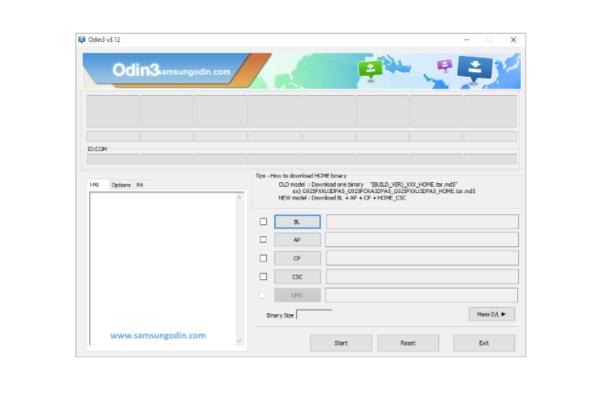
Comment flasher un téléphone Huawei
Certains Huawei appartiennent à la technologie Mediatek ou MTK, ils sont donc formatés avec Flash Tool. Bien qu'il existe de nombreux autres programmes, cet outil est très efficace.
Pour les autres technologies que Huawei utilise (HiSilicon, Qualcomm et Spreadtrum), vous devez obtenir un programme spécifique dans chaque cas. Si votre smartphone est équipé d'un processeur MTK, vous pouvez facilement flasher un téléphone portable Huawei en suivant cette procédure étape par étape :
- Éteignez le téléphone portable et retirez la batterie.
- Téléchargez, installez et démarrez Flash Tool.
- Téléchargez le système d'exploitation de votre téléphone. Pour ce faire, veuillez tenir compte de la marque, du modèle et du pays. Certaines de ces informations se trouvent au dos du téléphone. Pour trouver et télécharger le firmware pour n'importe quel téléphone, vous pouvez visiter le site Firmware.Mobi
- Sélectionnez l'onglet "Download" dans le menu "Flash Tool". Un panneau avec plusieurs boutons apparaîtra.
- Localisez et sélectionnez "Scatter Loading". Une fois là, trouvez le fichier "scatter" (ce sera un fichier contenant également d'autres mots) dans le dossier où vous avez enregistré le système d'exploitation et double-cliquez dessus. Une fois sélectionnés, les fichiers du programme seront téléchargés.
- Sélectionnez "Download Only". Vous trouverez cet onglet en dessous du précédent, juste à gauche.
- Retournez au menu et sélectionnez "Format", un autre panneau de contrôle apparaîtra. Vous devez y sélectionner les options : "Auto Format Flash" et "Format whole flash except Bootloader".
- Connectez votre téléphone portable à l'ordinateur avec le câble USB.
- Appuyez sur "Start". Vous verrez qu'une barre apparaît, indiquant que le programme a été reconnu et que le formatage a commencé. Ensuite, une autre barre verte apparaîtra et, lorsqu'elle est pleine, une fenêtre indiquant "Format OK" (avec une icône circulaire verte avec une coche) apparaîtra, indiquant que le téléphone est formaté.
- Débranchez et rebranchez le téléphone portable à l'ordinateur.
- Retournez à l'onglet "Download" dans le menu. Une fois sur place, appuyez sur le bouton "Download" (c'est l'icône verte de la date qui apparaît en premier sur ce panneau). Vous verrez d'abord une barre rouge se charger, puis une barre violette et enfin une barre jaune. Lorsque la barre jaune atteint 100 %, une fenêtre indiquant "Format OK" apparaît. Vous venez de flasher votre téléphone !
- Retirez le câble USB.
- Placez la batterie dans le téléphone portable.
- Allumez-le. Soyez patient.e pendant qu'il se charge. Le logo, la présentation et les paramètres apparaîtront.
- Configurez votre téléphone selon vos préférences.
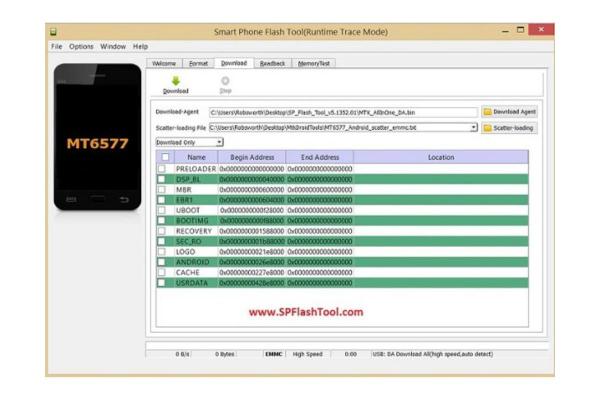
Comment flasher un téléphone Motorola
Les téléphones Motorola et Lenovo partagent la même technologie. Ils utilisent donc le programme Lenovo Moto Smart Assistant ou Rescue and Smart Assistant. Ce programme est très facile à utiliser, il fait pratiquement tout lui-même ; il suffit de lui fournir les bonnes informations et d'avoir une bonne connexion Internet (stable et rapide), car il fera l'installation en ligne. Si vous voulez savoir comment flasher un téléphone Motorola, suivez ces étapes :
- Téléchargez, installez et démarrez Lenovo Moto Smart Assistant.
- Cherchez dans le menu la configuration et changez la langue. Sélectionnez l'icône des trois bandes en bloc. Lorsque la fenêtre d'options s'ouvre, choisissez votre langue.
- Repérez le bouton "Snapshot" dans le menu. Ensuite, descendez au bas de l'écran, où vous trouverez deux boutons : "Mettre à jour" et "Sauvegarder". L'une est la mise à jour du système d'exploitation et l'autre est le flashage ou le formatage.
- Cliquez sur "Sauvegarder". Automatiquement, de nouvelles options apparaîtront. Regardez, pour l'instant, les 3 boutons du haut.
- Cliquez sur le bouton "Moto Phone". Les modèles Motorola qui existent dans les cases ci-dessous seront présentés.
- Choisissez votre modèle de téléphone.
- Lisez les instructions. Une fois que vous aurez rempli les deux cases, une fenêtre apparaîtra vous donnant des instructions sur la manière d'activer le mode "fastboot".
- Connectez votre téléphone à votre ordinateur.
- Activez le "mode Fastboot". Pour ce faire, éteignez votre téléphone, appuyez sur le bouton de diminution du volume et connectez le câble USB.
- L'appareil démarre en mode "Fastboot". Vous saurez que cela a commencé car seules des lettres apparaîtront. Sur certains modèles Motorola, vous devrez appuyer sur le bouton de diminution du volume jusqu'à ce que l'option "Start" apparaisse.
- Attendez que le software soit téléchargé. Vous pouvez vérifier le déroulement du téléchargement dans les paramètres du programme. Pour ce faire, cliquez sur l'icône avec les trois lignes horizontales en haut à droite et choisissez "Centre de téléchargement".
- Une fois le firmware téléchargé, choisissez "Save" ou "Rescue Now".
- Cliquez sur "Continuer" pour tous les avertissements qui apparaissent pour commencer à flasher le téléphone.
- Une fois cette opération terminée, vous verrez le mot "Complété" sur l'écran et votre portable redémarrera et le logo apparaîtra.
- Retirez le câble USB et attendez que l'appareil vous demande de le configurer.
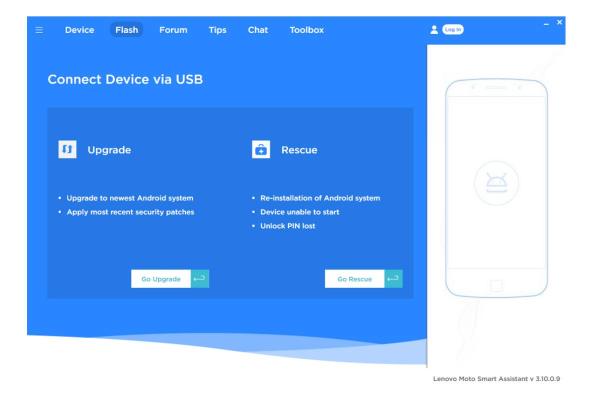
Programmes pour flasher un téléphone portable
L'un des points essentiels pour flasher correctement un téléphone portable est d'avoir le bon programme pour le téléphone. Cependant, tous les téléphones portables ne fonctionnent pas avec le même software, car celui-ci doit être choisi en fonction de la technologie du téléphone.
En ce sens, pour apprendre à flasher un portable sans aucun inconvénient, vous devez trouver parmi les programmes de flashage suivants celui qui convient le mieux à votre appareil :
- Odin : c'est le software officiel de Samsung pour installer des ROM ou des firmwares dans vos appareils. Il fonctionne pour tous les appareils Samsung.
- Modo Download 300k tool : une autre bonne application qui fonctionne pour les téléphones Samsung, mais elle n'est pas officielle.
- SP Flash Tool : fonctionne pour tous les appareils équipés de processeurs Mediatek (par exemple : Vodafone, BQ Aquarius A.5, HTC One M9+, Energy Sistem Pho, Sony Xperia C4,Meizu Metal, Woxter Zielo Q27, Xiaomi Redmi Note 3,ZTE Blade V6, Alcatel One Touch POP Star, certains Huawei, etc.). Il est connu comme l'un des meilleurs programmes sur le marché.
- Windrroid : il est utilisé pour les appareils dotés de la technologie HTC.
- Lenovo Moto Smart Assistant : c'est une application pour Windows et Linux qui sert à flasher des téléphones Motorolas et Lenovos.
- RSD Lite : cet outil est utilisé pour flasher les firmwares de stock sur les anciens appareils Motorola. Cette application permet de flasher des images avec les extensions suivantes : Fastboot files (xml), Super file (shx, SBF), Flex file (hs, HSX), Zip file (zip, bzip, gz, tgz, bz2, tbz2).
- LG Flash Tool : c'est le programme officiel de LG pour ses services techniques.
- KDZ Firmware Updater (LG) : ce programme non officiel vous permet également de mettre à jour ou de flasher les systèmes d'exploitation (firmwares) des téléphones LG. Pour l'installer, vous devez disposer des autorisations d'administrateur. Il convient aux fichiers ayant les extensions KDZ, FW et UPD.
- LGMobile SupporTool : cet outil est utilisé pour la récupération d'urgence de firmwares sur les appareils LG. Il ne fonctionne que dans les appareils fabriqués après 2015. Il n'est pas compatible avec les modèles antérieurs à 2015.
Vous êtes arrivé à la fin de notre article. Nous espérons vous avoir aidé. Si le sujet vous intéresse, nous vous recommandons la lecture des articles suivants :
- Que faire si mon téléphone portable est trop lent
- Comment localiser un téléphone éteint
- Pourquoi mon portable ne détecte plus ma carte SIM ?
À bientôt sur ToutCOMMENT !
Si vous souhaitez lire plus d'articles semblables à Comment flasher un téléphone, nous vous recommandons de consulter la catégorie Électronique.
Conseils
- Les fichiers Samsung ont l'extension md5.
- Attention,
- Si vous ne savez pas quelle est la technologie de votre téléphone portable, consultez son processeur dans les spécifications du modèle (sur Internet).